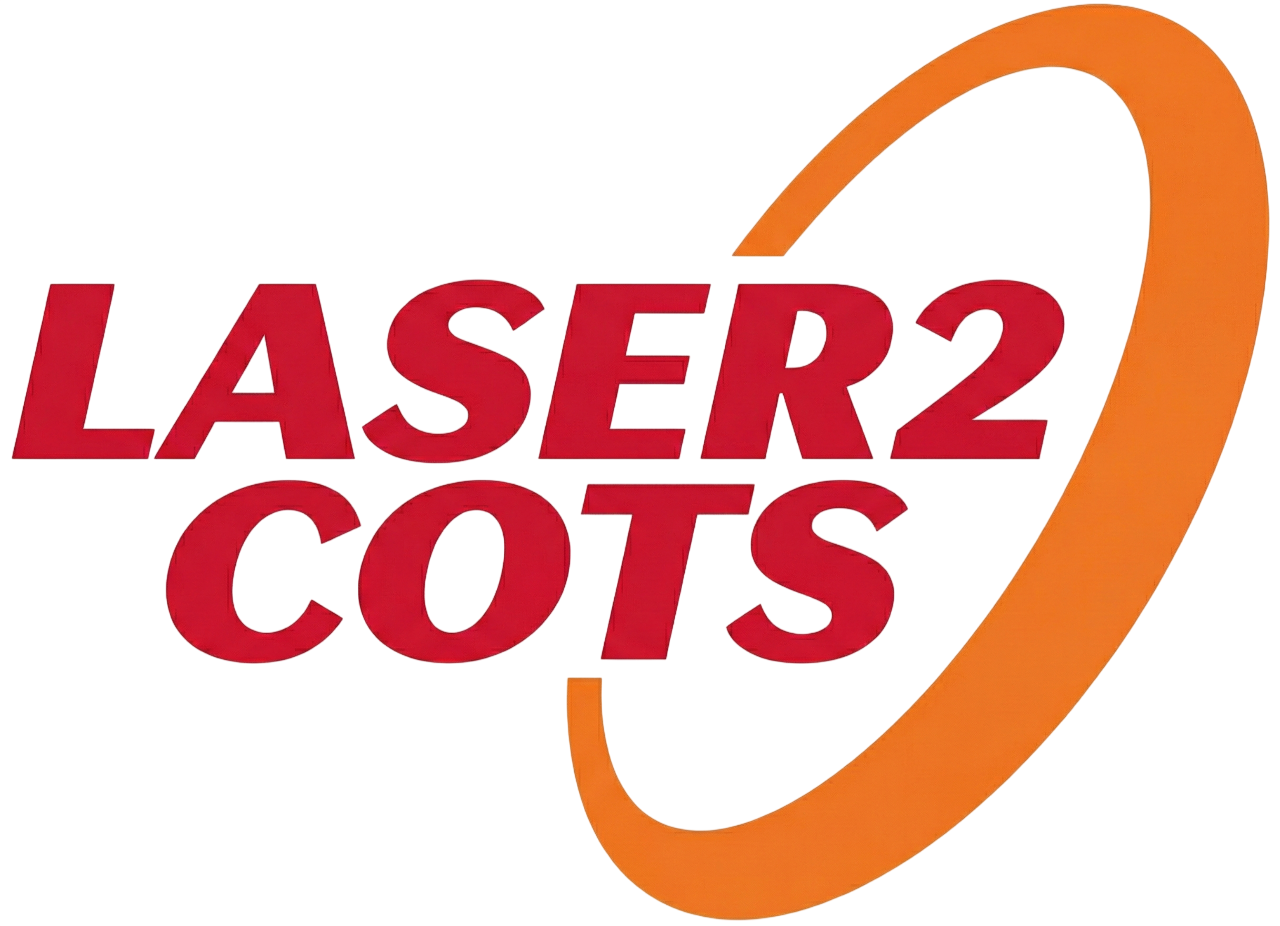- 1. About QRT-LITE
- 1.1. About QRT Laser Evaluation System
- 1.1.1. QRT Femtosecond laser spec.
- 1.2. 레이저 평가 방법
- 2. Test Guide
- 2.1. 레이저 조사 준비하기
- 2.1.1. DUT 준비
- 2.1.2. 에너지 측정하기
- 2.1.3. DUT 수평 맞추기
- 2.1.4. Chip Image 준비
- 2.1.4.1. 스크린 샷을 이용한 촬영
- 2.1.4.2. Stitch를 이용한 촬영
- 2.1.4.3. Chip Image Setting
- 2.1.5. 위치정보 Set-Up
- 2.1.5.1. 위치정보 수정
- 2.1.6. 초점(Focus) 잡기
- 2.1.6.1. 자동으로 Focus 잡기
- 2.1.6.2. 수동으로 Focus 잡기
- 2.2. 테스트 수행하기
- 2.2.1. 스캔 영역을 지정하여 테스트하기
- 2.2.2. 수동으로 테스트하기
- 2.3. QRT SEE Analysis System 장비로 평가하기
- 2.3.1. Intelligent SEU Manager(ISM) 설정하기
- 2.4. 오실로스코프를 사용해서 평가하기
- 3. 프로그램
- 3.1. 메인 화면
- 3.1.1. 간단한 조작버튼
- 3.1.2. Image View
- 3.1.2.1. Chip Image
- 3.1.2.2. IR Camera
- 3.1.2.3. Visual Camera
- 3.1.2.4. Laser
- 3.1.2.5. Webcam
- 3.1.3. 이미지 좌표 입력
- 3.1.4. 패널 오픈
- 3.1.5. 창 크기
- 3.2. Control 패널
- 3.2.1. Main 탭
- 3.2.2. Motion 탭
- 3.2.2.1. XYZ
- 3.2.2.2. Objective (대물렌즈)
- 3.2.2.3. Goniometer(각도 제어 장치)
- 3.2.2.4. Piezo
- 3.2.3. Control 탭
- 3.2.3.1. Shutter 탭
- 3.2.3.2. Pulse 탭
- 3.2.3.3. PEM(Pulse Energy Meter)탭
- 3.2.3.4. Energy탭
- 3.2.4. Setting 탭
- 3.2.4.1. Connection
- 3.2.4.2. Settings
- 3.3. Auto Focus 패널
- 3.3.1. Focus 탭
- 3.3.2. Corner Detection 탭
- 3.3.3. Level 탭
- 3.4. Scan 패널
- 3.4.1. Create Scan Item
- 3.4.2. Scan Setting
- 3.4.3. Scan 시작
- 3.5. Point 패널
- 3.6. Stitch 패널
- 3.6.1. Auto Image Scan
- 3.6.2. Calibrate
- 3.6.3. Visual, IR Stitch
- 3.7. Keysight MSO 패널
- 3.7.1. 오실로스코프(MSO)를 이용한 트리거 측정
- 3.7.1.1. 측정 실행
- 3.7.1.2. 오실로스코프(MSO)를 이용한 민감 영역 분석(Sensitive Area) 이미지 생성
- 4. 그 밖의 주변 장치
- 4.1. Light Box
- 4.2. Laser & Shutter Controller
- 4.3. XY Stage Controller